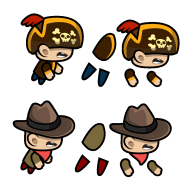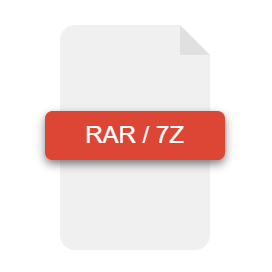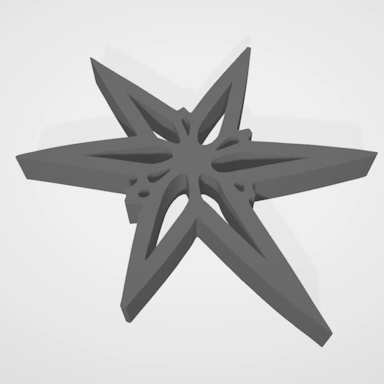HEIC Dateiformatinformationen
| Verlängerung | HEIC |
| Vollständiger Name | High Efficiency Image File Format |
| Typ | Bild |
| Mime Typ | image/heic |
| Format | Binary |
| Öffnet mit | Paint.Net, Photoshop |
HEIC-Dateien sind ein stark komprimiertes Bitmap-Bilddateiformat, das speziell dafür entwickelt wurde, höhere Komprimierungsraten als andere Formate wie JPEG zu bieten und gleichzeitig die Bildqualität beizubehalten. Das HEIC-Format ist ein Standardformat, das von der MPEG-Gruppe entwickelt wurde und von einigen großen Playern der Branche, darunter Apple, unterstützt wird.
Innerhalb einer HEIC-Datei werden die Bilddaten mithilfe fortschrittlicher Komprimierungsalgorithmen komprimiert, die versuchen, die Bildqualität beizubehalten und gleichzeitig den erforderlichen Speicherplatz drastisch zu reduzieren. Bilddaten können entweder in verlustbehafteten oder nicht verlustbehafteten Formaten gespeichert werden, wobei das verlustbehaftete Format das beste Komprimierungsverhältnis bietet.
Da Apple HEIC-Dateien in seinen Smartphones und Tablets verwendet, hat sich HEIC weit verbreitet und wird von vielen Bild- und Fotobearbeitungsprogrammen unterstützt. Für Anwendungen, die HEIC noch nicht unterstützen, verfügen wir über eine Reihe von HEIC-Konvertern, die in und aus vielen anderen Bildformaten konvertieren können.
Reparieren einer HEIC-Datei
HEIC Headerdaten der Bilddatei
Die in einer HEIC-Bilddatei enthaltenen Daten sind binär und es handelt sich um die erste Bytefolge in der Datei, die die Header-Daten für das Bild enthält, die Informationen wie Bildbreite, -höhe, Farbtiefe, Palette und andere enthalten Metadaten.
Da wir wissen, wie diese Header-Daten gebildet werden und wie die Header-Daten für jeden einzelnen Dateityp aussehen sollten, kann unser Tool nicht nur sicherstellen, dass die Datei die richtige Dateierweiterung verwendet, sondern auch, dass alle erwarteten Pixeldaten vorhanden und korrekt sind.
Verlustbehaftete/nicht verlustbehaftete Komprimierung
Bestimmte Bilddateiformate wie HEIC speichern ihre Daten in einem komprimierten Zustand, wodurch die Pixeldetails nicht mit dem Originalbild identisch sind. Der Detailverlust ist normalerweise nicht spürbar und kann viel Platz sparen, was zu einer deutlich verringerten Dateigröße führt. Ein Beispiel für ein verlustfreies Format wäre das BMP-Format, das Pixeldaten mit genau dem gleichen Detaillierungsgrad wie das Originalbild speichert. Wenn es um die Validierung und Reparatur einer Bilddatei geht, hat die Tatsache, dass das Format verlustbehaftet oder nicht verlustbehaftet ist, keinen wirklichen Einfluss auf die reparierte Datei. Jede reparierte Datei hat das gleiche Format und unser Tool respektiert die ursprünglichen Komprimierungseinstellungen.